Làm thế nào để ngăn chặn cho người khác không được phép sử dụng trình duyệt Google Chrome cho dù họ vào được máy mình ? đó là điều hoàn toàn có thể khi bạn cài đặt mật khẩu cho Google Chrome với một add on cực kỳ độc đáo sau đây
Đặt mật khẩu cho máy tính chắc bạn không còn xa lạ gì nhưng còn cài đặt mật khẩu cho Google Chrome thì sao? họ sẽ không thể nào vào trình duyệt Chrome của bạn được, không chỉ truyện kết nối mạng lướt web mà đây còn là vấn đề bảo mật dữ liệu bên trong, do đó đây cũng được coi là một lớp bảo mật thứ 2 sau đặt mật khẩu máy tính giúp bạn bảo vệ dữ liệu trên Chrome.

Tất nhiên đây không phải là một tính năng có sẵn trên Google Chrome mà muốn cài đặt mật khẩu cho Google Chrome bạn phải thông qua một Add on có tên khá dài Set password for your browser, một add on hoạt động dành riêng cho Google Chrome sẽ được giới thiệu dưới đây tới bạn đọc.
Hướng dẫn cài đặt mật khẩu cho Google Chrome
Bước 1: Đầu tiên thứ bạn cần thiết chính là add on hoạt động trên Google Chrome, tải Set Password For Your Browser về.
Bước 2: Giao diện cài đặt của Set password for your browser hiện lên, bạn nhấn vào Add to Chrome để tiến hành thêm ứng dụng này cho trình duyệt web Google Chrome của bạn.
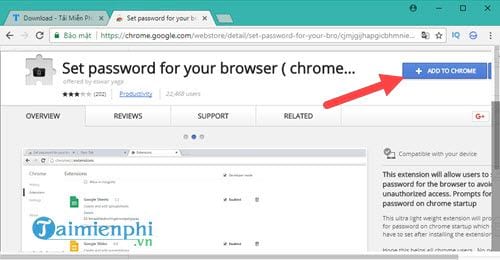
Một thông báo trên Chrome hiện lên, hãy nhấn vào thêm tiện ích để có thể cài Set password for your browser và sau đó cài đặt mật khẩu cho Google Chrome.

Bước 3: Ngay sau đó Set password for your browser sẽ yêu cầu bạn đặt mật khẩu cho Google Chrome ngay lập tức. Điều mà Taimienphi.vn cũng không thể hiểu nổi tại sao quá trình đặt mật khẩu hay nhập mật khẩu lại không hề được bảo mật ký tự, hoặc ít ra cũng không có chế độ tùy chọn che chữ đi hay không.

Tuy nhiên chúng ta hãy tạm thời bỏ qua chuyện đó đi vì sau khi nhập xong mật khẩu thì Google Chrome sẽ tự khởi động lại để hoàn tất quy trình cài đặt mật khẩu cho Google Chrome.
Bước 4: Như đã nói, khi có thông báo Password saved tức là việc cài đặt mật khẩu cho Google Chrome đã xong xuôi, giờ phải khởi động lại trình duyệt Google Chrome để kích hoạt việc cài đặt mật khẩu cho Google Chrome.

Bước 5: Khi vào lại Google Chrome sẽ hiện ra giao diện nhập mật khẩu và nếu mật khẩu nhập sai Google Chrome sẽ tự động đóng lại.

Bước 6: Ngoài ra bạn có thể vào phần tùy chọn của Set password for your browser để thiết lập thêm về cài đặt mật khẩu cho Google Chrome.

Bước 7: Trong này có 2 mục chính là thay đổi mật khẩu và cũng may mắn sau riêng phần thay đổi mật khẩu này lại được bảo mật về ký tự.

Phần còn lại là cài đặt mật khẩu cho Google Chrome cao cấp, theo kiểu trả lời các câu hỏi. Đây là kiểu bảo mật nâng cao nên bạn dọc cần phải tìm hiểu kỹ khi sử dụng.
https://thuthuat.taimienphi.vn/cai-dat-mat-khau-cho-google-chrome-28905n.aspx
Trên đây là hướng dẫn cài đặt mật khẩu cho Google Chrome, một phương pháp bảo mật cực tốt dành cho trình duyệt của bạn. Nếu như bạn chưa sử dụng Google Chrome thì hãy tải và cài đặt ngay đi. Ngoài ra Google Chrome được đánh giá khá hiệu quả bới các phím tắt Google Chrome giúp ích được cho rất nhiều, với bất cứ ai sử dụng Google Chrome cũng nên tìm hiểu các phím tắt Google Chrome để hỗ trợ nhiều hơn khi lướt web.